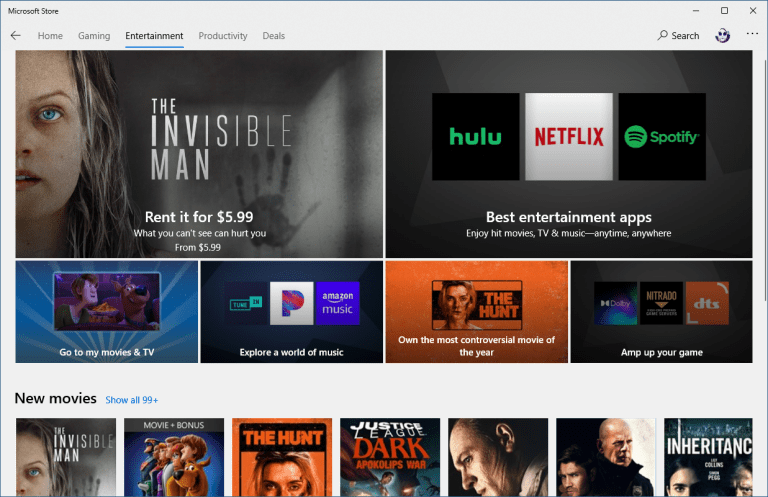| Основные достоинства Windows 10: | Основные недостатки Windows 10: |
| Быстрый запуск Богатая экосистема программного обеспечения и устройств Поддержка сенсорного экрана Вход по распознаванию лиц Связь с iOS и Android Сильные игровые возможности Инструменты для фото, видео и смешанной реальности |
Раздельное приложение настроек и устаревшие панели управления Все еще использует реестр |
Windows, безусловно, самая популярная операционная система для настольных компьютеров, на которой работает более миллиарда активных компьютеров. Microsoft приложила немало усилий, чтобы оправиться от катастрофических выпусков, таких как Vista и Windows 8, и в ответ добавила новейшие возможности, такие как сенсорный ввод, голосовой виртуальный помощник, вход по лицу и дополненная реальность, а также обновленные инструменты, такие, как создание снимков экрана, расположение окон и получение уведомлений. Обновление Windows 10 October 2020 Update включает в себя удобное меню «Пуск», более функциональный веб-браузер Edge и другие полезные настройки.
Microsoft описывает обновление 20H2 как состоящее из «ограниченного набора функций для повышения производительности и качества». Возможно, это небольшое обновление, но это означает, что оно устанавливается быстро и с минимальными усилиями. Некоторые обновления дизайна включают в себя более приглушенные плитки меню «Пуск», уведомления с улучшенной маркировкой и более плавное переключение в режим планшета.
С этим обновлением новая версия Edge на основе Chromium становится встроенным веб-браузером, который поддерживает не только сам браузер Edge, но и приложения магазина Windows, требующие доступа в Интернет. Это означает, что оба они становятся более совместимыми с веб-сайтами, поскольку основной код рендеринга тот же, что и в Google Chrome. Также стоит отметить, что Edge работает не только в Windows, но и на Android, iOS, macOS, а теперь даже и в Linux.
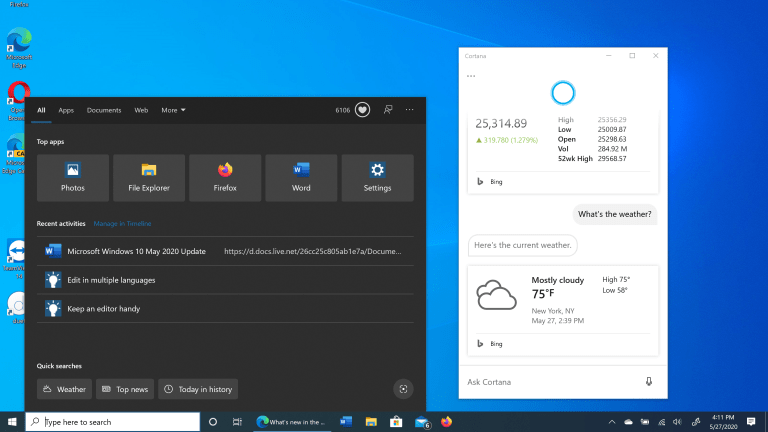
Для тех, кто цепляется за версию ОС Windows 7, которая более не поддерживается Microsoft, Windows 10 ‒ это простое обновление, которое не требует особого обучения с точки зрения интерфейса. Если вам нужно больше убедительности (как будто не получать обновлений безопасности недостаточно, чтобы убедить людей перейти на новую ОС), прочтите наши причины для обновления до Windows 10.
Более ранние дополнения к функциям Windows 10 по-прежнему заслуживают внимания, в том числе облачный буфер обмена (спаситель, если вы много копируете и вставляете), новый мощный инструмент для создания снимков экрана, временную шкалу, фокусировку внимания, игровой режим, темный режим, совместное использование поблизости, родительский контроль, и обновленное приложение «Новости». Приложение «Ваш телефон» синхронизирует фотографии, SMS-сообщения и даже голосовые вызовы с телефонов Android и ноутбуков с поддержкой LTE. Они присоединяются к входу в систему Windows Hello с помощью лица и другим эксклюзивам Windows. Несмотря на все свои передовые функции, ОС остается знакомой давним пользователям Windows.
Windows 10: история успеха
С более чем 1 миллиардом установок (по данным Microsoft) Windows 10 сейчас занимает чуть менее 75 процентов рынка Windows (по данным StatCounter), а Windows в целом занимает более 87 процентов мирового рынка операционных систем для настольных ПК (по данным NetMarketShare). Для сравнения, на все версии MacOS от Apple приходится менее 20 процентов компьютеров в США и менее половины от этого показателя во всем мире. Linux в целом получает около 2 процентов, а Ubuntu и Chrome OS во всем мире занимают менее 1 процента.
На новейшей Windows по-прежнему работает подавляющее большинство из миллионов существующих настольных программ, чем не могут похвастаться конкурирующие настольные операционные системы. Да, Windows 10 по-прежнему использует критикуемый всеми реестр для хранения настроек конфигурации, но на современном производительном оборудовании это больше не проблема. Microsoft теперь не рекомендует использовать стороннее программное обеспечение для оптимизации реестра для Windows 10.
Как получить Windows 10
Если вы используете Windows 10, для получения последней версии вам достаточно запустить Центр обновления Windows, доступный из приложения «Настройки». Вы должны увидеть текст «Обновление функций до Windows 10, версия 20H2». Если же вы планируете устанавливать операционную систему на компьютер без Windows, то рекомендуем к ознакомлению наш материал Как скачать Windows 10. Если вы не видите обновление в разделе «Настройки»> «Обновление и безопасность», вы можете принудительно решить проблему, перейдя на страницу загрузки Windows 10 и запустив приложение «Помощник по обновлению». Если обновление не готово для вашего ПК, страница настроек Центра обновления Windows четко сообщает вам об этом.
Обновление Windows 10 20H2 ‒ бесплатное обновление для владельцев ПК с установленной Windows 10. Этот пакет также предустановлен на всех новых ПК поставляемых с Windows 10, но если вы переходите с Windows 7 или более ранней версии и не воспользовались предложением Microsoft о бесплатном обновлении на Windows 10, то сейчас стоимость перехода на новую ОС для вас составить 139$ за версию Home и 199$ за версию Pro. Так же вы можете найти менее дорогие варианты у сторонних интернет-магазинов.
Ваши данные и программы сохранятся при обновлении с предыдущих версий Windows, хотя всегда рекомендуется создавать резервные копии данных перед обновлением ОС. Лучше подождать, пока Windows сама автоматически запустит обновление, поскольку Microsoft пытается проверить совместимость обновления с каждой комбинацией оборудования перед автоматическим обновлением.
Начиная с May 2019 Update, Microsoft увеличила минимальный размер жесткого диска для Windows 10 до 32 ГБ с 16 ГБ для новых установок, что по сегодняшним стандартам оборудования, когда приобретать SSD-диск объемом меньше 128ГБ не имеет смысла вряд ли является проблемой. Остальные системные требования остаются на удивление низкими: процессор с тактовой частотой 1 ГГц, 1 ГБ оперативной памяти. 64-разрядная версия Windows 10 увеличивает требования к оперативной памяти до 2 ГБ. Вам также понадобится видеокарта с поддержкой DirectX 9 и дисплей с разрешением не менее 800 на 600 пикселей.
Windows 10 доступна большинству пользователей всего в двух редакциях: Home и Pro, с 32-битными и 64-битными вариантами для каждой, хотя Microsoft постепенно отказывается от 32-битных версий. Windows 10 Pro добавляет бизнес-ориентированные вещи, такие как присоединение к сетевому домену, виртуализацию Hyper-V, управление групповыми политиками и шифрование BitLocker. Последний может быть интересен и личным пользователям, которые заботятся о безопасности своих данных.
Конечно, существуют и другие выпуски Windows 10 для особых случаев использования: версия Windows 10 Enterprise по-прежнему является вариантом для крупных организаций, которым нужны сделки по массовому лицензированию. Две версии для образовательных учреждений предназначены для учебных заведений K-12: Windows 10 Pro для образовательных учреждений и Windows 10 для образовательных учреждений. И давайте не будем забывать об облегченной версии, которая используется для устройств Интернета вещей и Raspberry Pi: Windows 10 IoT Core.
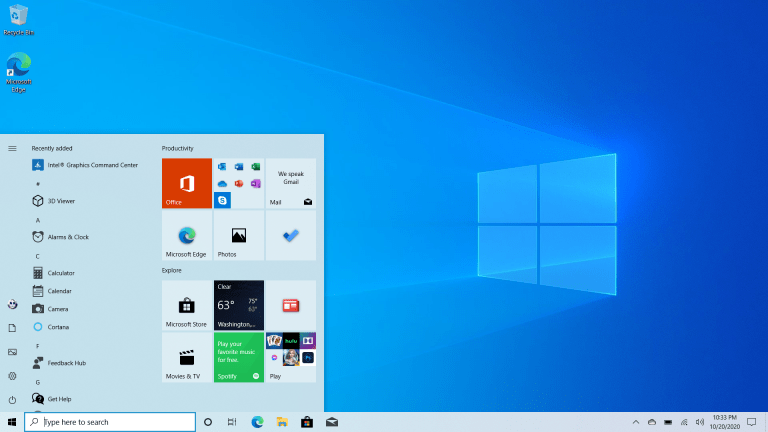
Интерфейс Windows 10
Windows 10 практически не требует обучения для пользователей, которые уже знакомы с Windows, но при этом учитывает многие из достижений Windows 8 ‒ более быстрый запуск, возможности планшета, улучшенные уведомления и магазин приложений. Удобство работы с окнами в Windows остается непревзойденным, позволяя легко отображать рабочий стол и привязывать окна к сторонам и углам экрана.
Меню «Пуск» является отличием как от macOS, так и от Ubuntu, в которых нет централизованного места, где пользователь мог бы начать работу с приложениями, файлами, поиском и настройками. В Chrome OS есть средство запуска, но оно не так многофункционально, как меню «Пуск» Windows. Еще одно отличие состоит в том, что программы имеют собственные меню, а не используют меню операционной системы в верхней части экрана, как это делают macOS и Ubuntu.
Fluent Design, новый язык дизайна Microsoft, который использует полупрозрачность, размытие и анимацию, чтобы дать полезные визуальные подсказки, все больше заявляет о себе с каждым обновлением. Один забавный эффект Fluent называется «Акриловый материал», который придает таким элементам, как панели меню, полупрозрачный вид и ощущение глубины, когда на них наведена мышь. Теперь он распространяется почти на все утилиты Windows, включая меню «Пуск», диалоговое окно «Настройки» и Центр поддержки. На Build 2020 Microsoft сделала Fluent с открытым исходным кодом, поэтому сторонние разработчики также могут использовать его в своих приложениях.
Поле поиска рядом с меню «Пуск» было в центре внимания майского обновления 2020 года. Он больше не привязан к Cortana и позволяет искать как в собственных локальных файлах (включая любой текст в них), так и в файлах, хранящихся в OneDrive или на корпоративных серверах SharePoint. На панели поиска теперь есть кнопки быстрого поиска погоды, новостей, сегодняшнего дня в истории и лучших фильмов. Бэкэнд настольного поиска также привлек внимание разработчиков: он использует новый алгоритм, чтобы определить, когда он должен и не должен выполнять свои интенсивные функции индексации.
Темная тема Windows действует в меню «Пуск», на панели задач, а также во всех 23 включенных в состав Windows 10 приложениях, но по-прежнему не применяется к панелям управления в старом стиле. Так же новая версия Edge теперь может соблюдать системные настройки для светлого и темного режима. Еще одно средство защиты глаз, которое я ценю, ‒ это Night Light, который уменьшает синий свет, чтобы вам было легче спать, хотя к настоящему времени все основные ОС включают аналогичную функцию. В ОС также есть настоящий световой режим, а также переработанные, более красочные значки.
В меню «Пуск» отображается список «Все приложения» без второго нажатия кнопки, а также отображаются наиболее часто используемые и недавно установленные приложения. Вы можете настроить отображение основных значков папок по своему усмотрению. Так, например, у вас могут быть значки для проводника, загрузок, документов и т.д. Прямо над кнопкой запуска. Плитки, оставшиеся от Windows 8, остались там, хотя их можно отключить. Я считаю их полезными для быстрого открытия моих наиболее часто используемых приложений.
Еще одна особенность интерфейса, которой я дорожу, ‒ это раздел быстрого доступа в проводнике. Это позволяет вам легко найти любой файл, с которым вы работали в последний раз, независимо от того, какое приложение вы использовали. Итак, если вы редактируете изображение и хотите добавить его в другое приложение, оно находится прямо в верхней части списка быстрого доступа. Вам никогда не придется запоминать, где вы только что сохранили файл, чтобы быстро его найти. Единственное, чего не хватает в Проводнике ‒ это окна с вкладками, которые есть как в MacOS, так и в Linux.
К сожалению, различия в дизайне между приложением «Настройки» и панелью управления остаются, хотя история постоянно улучшается. Для большинства системных настроек вы используете приложение «Настройки», но для глубоких технических настроек системы вам все равно иногда нужно заходить в панель управления. Хотя вы можете получить более глубокие настройки, такие как «Диспетчер устройств» и «Управление дисками», щелкнув правой кнопкой мыши кнопку «Пуск», панели управления здесь больше нет. Вместо этого вы видите его, когда выполняете определенные действия, например пытаетесь удалить устаревшую программу.
Вы по-прежнему можете открыть панель управления, просто набрав «Control» в строке поиска меню «Пуск». На данный момент большинство настроек, которые нужны большинству пользователей, находятся в новом приложении «Настройки», но технические специалисты по-прежнему видят панели управления старого дизайна. Microsoft продолжает переносить даже необычные настройки из Панели управления в «Настройки», например, в следующем выпуске разработчики обещают перенести Управление дисками.
Другая функция, использующая старый язык интерфейса, «Очистка диска», заменяется функцией Storage Sense в новом интерфейсе настроек. Эта функция автоматически удаляет временные файлы и загруженные установщики. Вы можете запускать его по требованию с помощью кнопки «Очистить сейчас», запускать автоматически, когда в хранилище заканчивается, или же настроить запуск по расписанию.

Лента активности (Timeline)
Эта функция берет на себя представление задач, добавляя элементы времени, показывая ваши действия за последние 30 дней. Это действительно может сэкономить время, если вы работали в Office 365 или просматривали в Edge, но на данный момент он в основном предназначен для использования с приложениями UWP и Microsoft. Плюс в том, что если вы используете Microsoft Launcher на своем телефоне Android, вы также видите активность от этого.
Сначала я возражал против объединения этой функции с представлением задач для нескольких виртуальных дисплеев, но пришел к выводу, что она четко спроектирована и хорошо реализована. Вы можете увидеть текущие запущенные задачи вверху и записи временной шкалы под ним. Вы даже можете искать информацию о своей предыдущей деятельности. Недавно Microsoft выпустила расширение Chrome, которое добавляет активность из браузера Google в вашу ленту активности Windows 10. Я использую в течение нескольких месяцев расширение Firefox, которое делает то же самое.

Облачный буфер обмена
Одна из моих любимых новых функций в Windows 10 ‒ это обновленный буфер обмена Windows, который позволяет вам получить доступ к нескольким ранее скопированным элементам ‒ удобство, которое давно назрело на всех вычислительных платформах. Вы получаете доступ к списку скопированных элементов, используя Windows Key-V вместо Ctrl-V. Синхронизация облачного буфера обмена означает, что они доступны на других компьютерах, на которых вы вошли в систему, а позже это будет распространено на телефоны через клавиатуру надстройки SwiftKey. Вы включаете облачный буфер обмена в новом параметре настроек. Обратите внимание, что, по данным Microsoft, «в настоящее время история буфера обмена поддерживает простой текст, HTML и изображения размером менее 1 МБ». Интерфейс Windows-V был сделан более компактным в обновлении May 2019 Update, с опцией Pin за меню переполнения.
Новые инструменты для создания снимков экрана в Windows 10
С буфером обмена связаны новые возможности снимков экрана Windows 10. Теперь вы можете нажать клавишу Windows-Shift-S, чтобы выбрать часть экрана, которая будет отправлена в буфер обмена. Вы можете выбрать прямоугольник, произвольную форму или полноэкранный режим. К счастью, майское обновление 2019 года добавляет возможность делать снимок экрана, который точно соответствует окну на экране. Когда вы делаете снимок экрана таким образом, в правом нижнем углу экрана появляется панель, предлагающая возможность открыть изображение в новом приложении.
Новое приложение Snip & Sketch позволяет размечать и делиться фрагментами — оно даже позволяет вырезать непрямоугольную форму и рисовать участки круга с помощью транспортира. Вы можете кадрировать снимки экрана, но, к сожалению, в инструменте кадрирования нет параметра соотношения сторон, поэтому вы не можете выбрать квадратное или стандартное широкоэкранное (16 на 9) кадрирование. Также нет базовых регуляторов изображения для таких вещей, как яркость и цвет, или текстовых инструментов, подобных тому, что в редакторе скриншотов macOS.
Еще одна особенно полезная функция снимков экрана связана с OneDrive, которую вы можете настроить для хранения изображений, когда вы нажимаете клавишу PrintScreen для полноэкранного захвата или Alt-PrintScreen для окна в фокусе. Это избавит вас от необходимости перехода от буфера обмена к сохранению файла изображения в каком-либо редакторе изображений, например Paint.
Мобильная связь
В приложении «Настройки» есть раздел «Телефон», который позволяет интегрировать устройство Android или iOS с ПК. Приложение «Продолжить на ПК» позволяет любому браузеру на iOS или Android немедленно открывать веб-страницу на ПК с Windows 10 или создавать уведомление в Центре действий со ссылкой. Советы о том, как начать работу с этой функцией, см. В статье «3 способа подключения смартфонов на базе Android и iOS к Windows 10».
И это только начало. Использование версии браузера Edge для iOS или Android обеспечивает еще большую интеграцию.
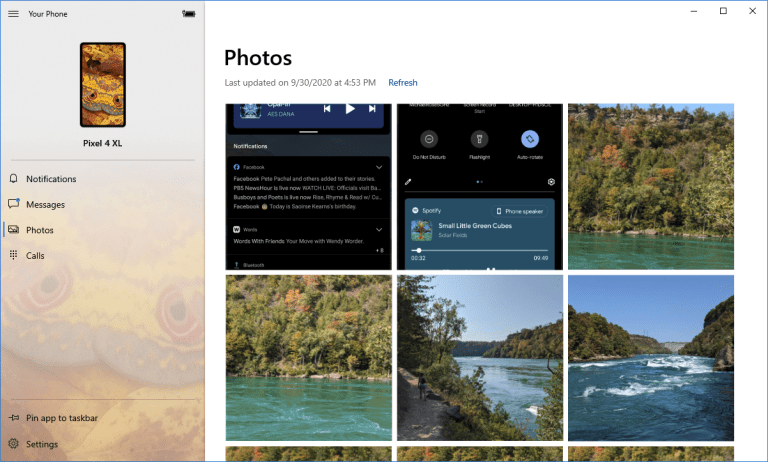
Ваш телефон
Приложение «Ваш телефон» позволяет просматривать и даже копировать фотографии со своего телефона, просматривать различные уведомления со смартфона, отправлять текстовые SMS-сообщения и совершать звонки через подключенный смартфон с компьютера. Для получения этих функций необходимо установить приложение Your Phone Companion на ваш мобильный телефон. Загвоздка в том, что пока поддерживается только Android. Microsoft работает с Apple, чтобы попытаться получить такую же интеграцию на iPhone, но я бы не стал задерживать дыхание, учитывая жесткую политику Apple в отношении своих платформ.
Несмотря на то, что это приложение наиболее эффективно работает с телефонами Samsung (большинство телефонов Android), приложение «Ваш телефон» отлично справляется с быстрой демонстрацией фотографий и снимков экрана, снятых вами на телефоне, отображением уведомлений (которые появляются в Центре уведомлений) и возможностью отправлять текстовые сообщения и звонить . Вскоре с обновлением 20H2 для Windows 10 пользователи Android смартфонов от Samsung смогут работать с приложениями со своего телефона на своем большом экране ПК.
Далее идет доступ к вашей временной шкале с телефона. Это доступно в предварительной версии, которую вы можете включить в записи в Play Store для Microsoft Launcher. При этом цель Microsoft ‒ сделать ваши мобильные устройства умнее, подключившись к ее облачным сервисам, используя то, что компания называет Microsoft Graph. Сюда входят данные из Office 365, LinkedIn и данные, собранные службой поиска Bing, которая сканирует весь Интернет.
Также возможны ПК с мобильным подключением, новейшие модели которых оснащены процессорами Qualcomm. Для них Windows включает приложения для обмена сообщениями и мобильных планов.
Больше для фотографий
Прилагаемое приложение «Фотографии» ‒ это не только достойный фоторедактор, но также редактирует видео и поддерживает объекты смешанной реальности. Он оформлен в элегантном стиле Fluent Design System с полупрозрачным окном. Он также имеет функцию поиска на базе искусственного интеллекта, что означает, что вы можете ввести такие слова, как «собака» или «гора», и увидеть результаты, содержащие эти элементы в вашей коллекции фотографий.
Фотографии позволяют импортировать медиафайлы с любого устройства или папки и могут отображать необработанные файлы камеры из популярных форматов, таких как Canon .CR2, Nikon .NEF и Sony .ARW. (Для получения последней поддержки RAW вам необходимо установить расширение Raw Image Extension, доступное в магазине приложений Windows). Вы можете систематизировать свои фотографии в альбомы, применять автоматические исправления редактирования фотографий, такие как коррекция эффекта красных глаз, освещение и цвет, а также добавить фильтры в стиле Instagram (социальная сеть Instagram принадлежит компании Meta, признанной экстремистской организацией и запрещенной в РФ). Интерфейс приложения использует ползунки для удобного сенсорного ввода и позволяет рисовать на фотографиях и видео.
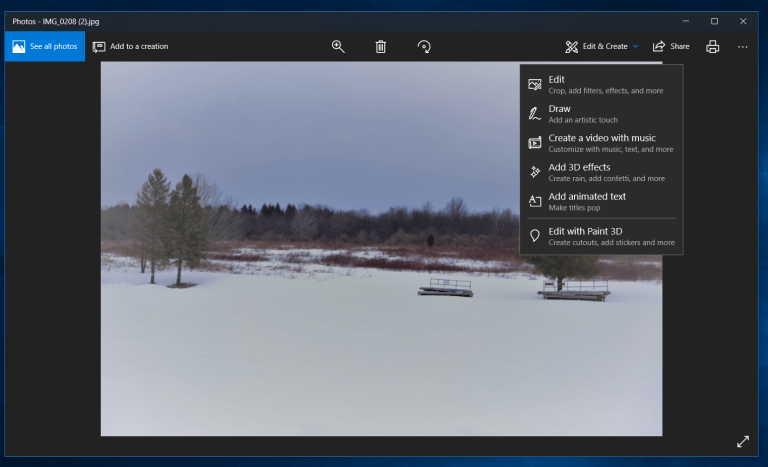
Приложение Фотографии создает для вас автоматические галереи на основе фотографий, сделанных в одно и то же время и в одном месте, выбирая лучшие из похожих фотографий для включения. Его распознавание лиц позволяет группировать все снимки одного человека и, наконец, позволяет связывать имена с лицами.
Редактирование видео в приложении «Фото»
Чтобы автоматически создать видео с возможностью создания ремикса, нажмите кнопку «Создать» и выберите «Автоматическое видео с музыкой». С помощью кнопки «Редактировать и создать» отдельного изображения вы можете выбрать «Создать видео с музыкой». Это позволяет вам выбрать две или более фотографий или клипов и объединить их, применить заголовки, кадрирование, эффекты фильтрации и добавить подходящую фоновую музыку и заголовки. Когда я создал фильм на основе недавней поездки на выходные, получатели видео были впечатлены результатами.
Интерфейс редактирования видео основан на раскадровке, то есть в нем не используются дорожки шкалы времени. Вы можете перетаскивать миниатюры назад и вперед в последовательности, чтобы изменить их порядок, а также можете обрезать отдельные видеоклипы. Очень круто то, что вы можете применять 3D-эффекты и даже прикреплять их к объекту в видео с отслеживанием движения. Вы можете использовать включенную музыку настроения или свои собственные треки. Если вы выберете первое, переходы будут синхронизированы с ритмом.

В автоматическом выборе видео вы можете обозначить кого-то в своем видео звездой. Программа определяет лица на видеоклипах и фотографиях и позволяет выбрать одно для выделения. Затем он создает видео, в котором этот человек является самым важным элементом.
Хитрости Cortana
Cortana, голосовой цифровой помощник Windows с ИИ, является одной из самых популярных функций Windows 10. Интеллектуальный голосовой помощник появился более чем на год раньше, чем Siri от Apple на Mac. В обновлении за май 2020 года Cortana была значительно переработана. Теперь помощник работает в формате разговорного чата, и вы можете перемещать его панель результатов по экрану и изменять размер окна по своему вкусу. Он также может выполнять системные настройки, такие как уменьшение яркости.
Более года Microsoft заявляла, что рассматривает Cortana не как конкурента Amazon Alexa, а как инструмент повышения производительности. Обновление от мая 2020 года удаляет поддержку голосового управления устройствами умного дома и сервисами потоковой передачи музыки. Вы по-прежнему можете запрашивать общую информацию и погоду, устанавливать напоминания, проверять свой календарь и создавать списки дел. Он устанавливает будильники и таймеры, открывает приложения, регулирует настройки и все еще может рассказать вам анекдот.
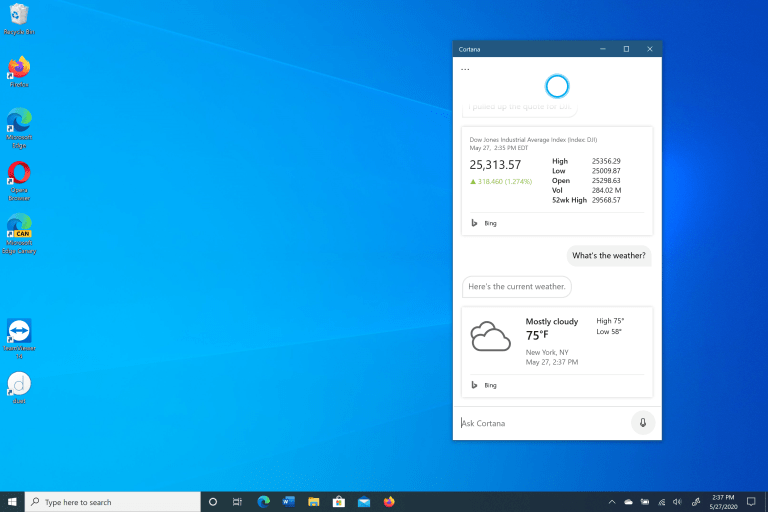
Microsoft уже начала фокусировать внимание и сокращать эту функцию: она была отделена от панели поиска Windows. Я ценю то, что он принимает как ввод с клавиатуры, так и голосовой ввод: Siri в macOS работает только с голосом.
Cortana Reminders также является целью общего доступа, доступной с помощью кнопки общего доступа в универсальном приложении для Windows. Например, если вы находитесь в веб-браузере Edge, вы можете нажать кнопку «Поделиться», выбрать «Напоминания Cortana» и прикрепить URL-адрес сайта к напоминанию. Если вы сделаете это из приложения «Фото», изображение будет добавлено в напоминание.
Cortana может сканировать вашу электронную почту Outlook.com или Office 365 на наличие фраз вроде «Я пришлю вам отчет до конца дня» и предложить напоминание. Это, функция слова пробуждения и сама Cortana полностью включены, если у вас есть проблемы с конфиденциальностью. Бизнес-пользователи, многие из которых являются клиентами Microsoft 365, получат еще больше интеграции с Cortana.
Windows Ink
Поддержка сенсорного ввода и ввода пером ‒ главное отличие Windows 10 от Apple MacOS придерживается указа Стива Джоба о том, что сенсорные экраны не имеют смысла на ноутбуках и настольных компьютерах, но сенсорный экран является наиболее интуитивно понятным типом интерфейса. Вы видите то, с чем хотите взаимодействовать, например кнопку, и можете нажать на нее пальцем. Chrome OS поддерживает ввод как сенсорным экраном, так и стилусом, хотя эта поддержка не так широко распространена в операционной системе, как в Windows 10.
При использовании Surface Book и моноблока Asus Zen AiO Pro Z240IC (оба имеют сенсорные экраны) в течение последнего года или около того, я дошел до того, что пытался нажимать кнопки на компьютерах с не- сенсорными экранами по привычке. Ubuntu предлагает некоторую поддержку сенсорного ввода, но она зависит от используемого оборудования и программного обеспечения.
Возможности Windows Ink позволяют вводить стилусом так же, как пером или карандашом, преобразовывая ввод в текст. Это технологически крутая функция, но она будет интересна только владельцам планшетов и гибридов, таких как Surface Pro, Surface Book или Surface Go.
Рабочее пространство Ink можно вызвать, нажав кнопку стилуса. В последних версиях Windows он был урезан. Теперь, когда вы нажимаете кнопку стилуса, вы видите только два варианта: Белая доска и Полноэкранный фрагмент. Вы по-прежнему можете использовать Sticky Notes, но Sketchpad был удален.
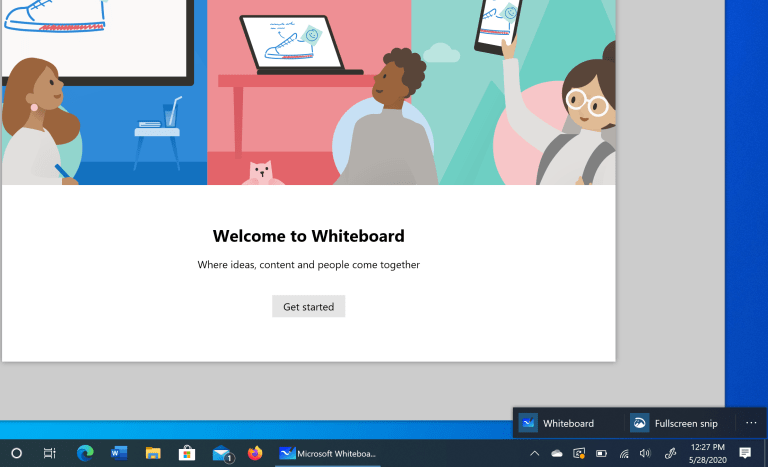
Одна из самых крутых возможностей рисования ‒ перьевая клавиатура. Вы переключаетесь в этот режим со стандартной экранной клавиатуры (или касаясь текстового поля острием стилуса). Начните писать там на линии, и появятся подсказки по тексту. Нажмите Enter, и ваше письмо превратится в текст в любой текстовой области, в которой вы пишете. Он на удивление хорошо справляется даже с плохим почерком, а удаление текста легко удаляет его.
Для сравнения, поскольку macOS от Apple не поддерживает ввод с помощью пера напрямую, у компании есть продуманная стратегия в macOS Catalina: позволить владельцам Mac использовать свой iPad для ввода пером и сенсорного ввода. Система отправит ввод с iPad прямо на Mac. Конечно, вам придется выложить несколько сотен долларов за отдельное устройство с сенсорным экраном, и это скорее второй экран, чем полноценная сенсорная поверхность, с вводом, ограниченным приложениями, предназначенными для работы с ним.
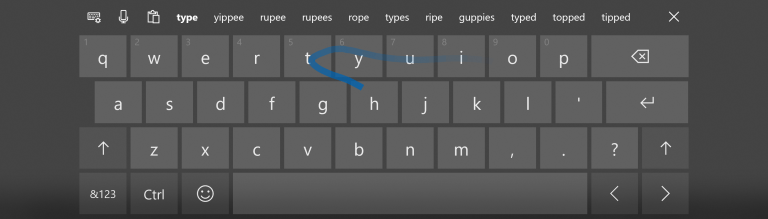
На экранной клавиатуре
Помимо перьевого ввода на экранной клавиатуре, вы можете пальцем набирать текст на ПК с сенсорным экраном, например на мобильной клавиатуре SwiftKey. Фактически, та же технология машинного обучения SwiftKey присутствует в версии экранной сенсорной клавиатуры для Windows, что означает, что она может выучить ваш стиль письма и словарный запас.
Если вы хотите набирать текст, ничего не касаясь, на экранной клавиатуре отображается микрофон, который вызывается с помощью клавиши Windows – H (для прослушивания) позволяет вам использовать голосовую диктовку во всем на вашем компьютере, который поддерживает ввод текста.
Обмен с находящимися рядом устройствами
Apple уже давно предлагает способ доставки фотографий и другого контента на ближайший iPhone или Mac с помощью AirDrop. Теперь функция Nearby Sharing в Windows 10 позволяет нам, пользователям Windows, делать то же самое. Эта функция использует Bluetooth и Wi-Fi, и вы должны включить ее. Это просто, поскольку такая возможность появляется при первом использовании кнопки «Поделиться» в любом приложении. Как и в случае с AirPlay, когда вы что-то отправляете, на устройстве получателя появляется уведомление.
Веб-браузер Edge становится четче
Для лучшей совместимости веб-сайтов Microsoft полностью переработала веб-браузер Edge, используя механизм рендеринга Chromium. Пользователи могут перейти на страницу загрузки Microsoft Edge, чтобы получить его. Со временем браузер будет доступен для всех пользователей через Центр обновления Windows. Он будет по-прежнему предлагать уникальные функции с мощными параметрами конфиденциальности, настройками домашней страницы, иммерсивным представлением для чтения с реалистичными голосами для преобразования текста в речь, а также отличной функцией Коллекций для веб-исследований.
Чтобы узнать о планах Microsoft в отношении веб-браузера на будущее, прочтите «Что нового в браузере Microsoft Edge».
Этот шаг должен привести к большей совместимости сайтов, но я обеспокоен тем, что он еще больше укрепит собственность Google на Интернет, поскольку гигант поисковой рекламы контролирует проект Chromium. Одним из побочных преимуществ решения Microsoft является то, что она планирует предложить Edge для macOS и более старых версий Windows, а также Windows 10. Также планируется версия для Linux.
Edge остается единственным браузером с поддержкой потоковой передачи 4K UHD Netflix. Я могу только надеяться, что Microsoft восстановит некоторые уникальные инструменты оригинального Edge, такие как панель поиска по щелчку правой кнопкой мыши для выделенного текста (избавляя вас от открытия новой вкладки для быстрого поиска), закрепление сайтов на панели задач, Fluent дизайн, организация вкладок и многие другие.
Браузер может отключить шумные вкладки, щелкнув значок динамика, который появляется на любой вкладке, издающей звук. Вы также можете отключить автоматическое воспроизведение видео и музыки. Edge будет автоматически заполнять формы онлайн-платежей защищенной информацией, печатать веб-страницы без лишнего беспорядка и отображать PDF-файлы в полноэкранном режиме.
Пункт меню «Расширения» в Edge ведет к новому интернет-магазину приложений для Windows, из которого вы можете получить расширения Edge. Я протестировал, установив тот, который считаю необходимым ‒ LastPass. К счастью, доступны некоторые надежные расширения конфиденциальности и блокировки рекламы, в том числе AdGuard и uBlock Origin. (AdBlock и Adblock Plus также есть в магазине, но я считаю их менее эффективными.) Вы также можете установить расширения Chrome в Edge.
Пользователи планшетов и сенсорных экранов оценят жесты смахивания Edge, которые позволяют перемещаться вперед и назад по истории, а пользователи настольных компьютеров оценят, что щелчок правой кнопкой мыши по кнопке «Назад» приводит к раскрытию истории вкладок, как это делает большинство браузеров. Я также ценю то, что Edge, как и другие браузеры, предлагает варианты вставки и вставки и поиска.
К недостаткам можно отнести меньшую настройку интерфейса, чем в Firefox — например, вы не можете разместить кнопку «История» (или «Загрузки» или что-то еще) на верхней панели инструментов. Моя другая основная жалоба ‒ отсутствие боковой панели результатов поиска, избавляющей вас от необходимости открывать новую вкладку для получения результатов поиска по выбранному вами тексту ‒ к счастью, на Build 2020 Microsoft заявила, что эта возможность вернется.
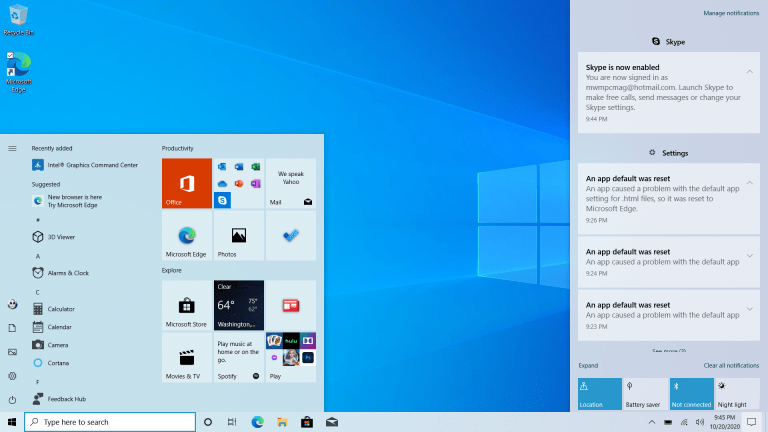
Центр событий
Функция Windows 10, уходящая корнями в мобильные операционные системы, ‒ это Центр действий. В то время как предыдущие версии Windows включали что-то, также называемое Центром действий, эта больше похожа на уведомления смартфона и функции быстрого действия. Фактически, это именно то, что есть. В обновлении 20H2 уведомления теперь имеют значок приложения, которое их сгенерировало, что делает их более удобными для просмотра.
Центр действий Windows 10, как и Центр уведомлений Apple macOS, сохраняет эти сообщения доступными на правой панели. Вы открываете панель Центра действий Windows 10 с помощью кнопки на панели задач или на сенсорных экранах, проводя пальцем от правого края экрана.
На панели также есть кнопки для часто используемых функций, таких как питание, настройки, работа в сети, яркость и поворот экрана. Ползунок в Центре уведомлений позволяет уменьшать и увеличивать яркость экрана. Действие Connect довольно изящное: оно позволяет проецировать ваш экран на другой экран в вашей сети Wi-Fi. Я смог отобразить экран своего Surface Pro на большом телевизоре Samsung без каких-либо настроек, кроме выбора ОК на телевизоре ‒ довольно изящно.
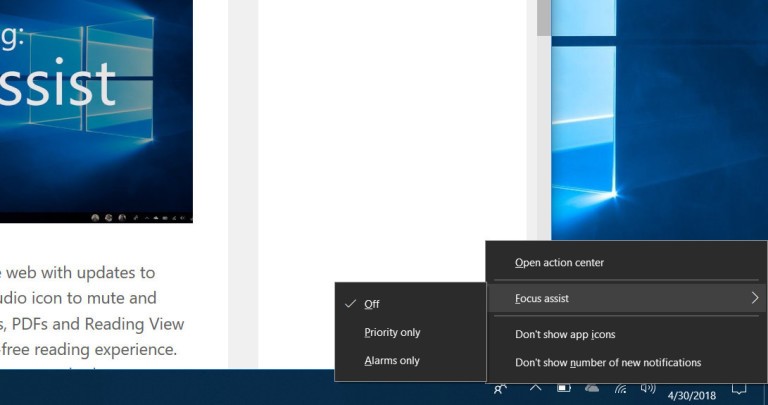
Focus Assist
Focus Assist доступен, щелкнув правой кнопкой мыши значок Центра поддержки или нажав кнопку быстрого действия. Вы можете настроить его, чтобы позволить приоритетным контактам связываться с вами или разрешить только срабатывание будильника. В приложении «Настройки» вы определяете, кто может прорваться, и указываете время, когда вы хотите сосредоточиться. Вы даже можете включить эту функцию во время игры на своем ПК.
Магазин и универсальные приложения для Windows
Зачем вам нужен магазин приложений на вашем ПК? У пользователей Mac он есть несколько лет, и он предлагает преимущества автоматического обновления и единый источник для поиска нужных программ. Это дает вам доступ на всех ваших компьютерах к приложениям, которые вы купили. Принятие в Магазин Windows также означает, что приложение было проверено Microsoft на предмет безопасности. Вы даже можете устанавливать приложения во внешнюю память ‒ это оценят пользователи планшетов.
Что касается Windows 10, у этих современных приложений есть еще больше преимуществ: они могут быть связаны с панелями уведомлений и общего доступа. Например, если вы используете приложение Facebook (социальная сеть Facebook принадлежит компании Meta, признанной экстремистской организацией и запрещенной в РФ), а не переходите на веб-сайт Facebook (социальная сеть Facebook принадлежит компании Meta, признанной экстремистской организацией и запрещенной в РФ), вы можете видеть уведомления о новых сообщениях и можете отправлять общий контент через приложение.
Приложения Магазина Windows 10 называются приложениями универсальной платформы Windows (UWP), что означает, что они могут работать на настольных компьютерах, планшетах, телефонах, Surface Hub и, в конечном итоге, на гарнитуре с дополненной реальностью Xbox и Microsoft HoloLens 3D. Современные приложения Microsoft Store (также известные как UWP — универсальные приложения для Windows) не поставляются с багажом реестра.
Отчасти поэтому Microsoft поставила Windows 10 S (которая теперь считается режимом, а не отдельной версией ОС), которая запускает только приложения Магазина Windows. Согласно официальному блогу Windows, в дальнейшем «клиенты могут выбрать покупку нового ПК с Windows 10 Home или Windows 10 Pro с включенным S-режимом, а коммерческие клиенты смогут развернуть Windows 10 Enterprise с включенным S-режимом».
В основе этих приложений лежит платформа OneCore Windows 10, общая основа, которая лежит в основе всех этих типов устройств и позволяет не только приложениям, но и драйверам устройств работать с ними. У приложений UWP есть одно преимущество: они работают в контейнерах, чтобы не мешать остальной части вашей системы.
Встроенные приложения: Office Mobile, Почта, Календарь
В Windows 10 вы получаете удивительно полный набор приложений. К таким утилитам, как «Калькулятор», «Камера», «Paint 3D» и «Диктофон», добавлены информационные приложения, такие как «Карты», «Новости» и «Погода». Всего таких стоковых приложений и утилит я насчитал 23. Новости имеют чистый дизайн, настраиваемые темы и источники, а также отличный темный вид. Приложение для Windows также синхронизируется с соответствующими мобильными версиями для iOS и Android. Как упоминалось выше, с обновлением May 2019 Update теперь вы можете удалить 17 из этих приложений, которые раньше были обязательными. Не всем нужно, чтобы приложение Print 3D занимало место в системе. Также с этим обновлением появятся новые опции и ярлыки Блокнота.
Включенное приложение Mail становится умнее, с такими вещами, как Focused Inbox. Это отличная функция, которая уже реализована в приложениях Outlook для iPhone и Android. Он отфильтровывает все информационные бюллетени и рекламные акции и показывает вам почту только от тех, с кем вы регулярно переписываетесь или которые каким-либо иным образом считаются важными для службы. Вы, конечно, по-прежнему можете видеть все остальное, нажав на вкладку, и отключить эту фокусировку для почты, которую вы не хотите. Вы также можете использовать знаки @ в теле письма, чтобы добавить их в беседу. Тем не менее, приложение не так мощно, как настольная версия Office 365, и все еще имеет некоторые особенности, хотя я должен признать, что теперь оно достаточно хорошо, чтобы быть моим повседневным рабочим почтовым клиентом.
Приложение «Почта» интегрировано с приложениями «Календарь» и «Контакты», которые доступны с помощью кнопок в нижней части окна «Почта». Календарь отлично справляется с работой с несколькими календарями, встречами и представлениями. Календарь включает цветовую кодировку для категорий событий, подписки на общедоступные календари для шоу и спорта, а также карточки для доставки и бронирования поездок. На картах для бронирования путешествий даже есть ссылки на услуги онлайн-регистрации. К сожалению, вы по-прежнему не можете создавать почтовые группы в Mail или People, а также не можете экспортировать контакты из приложения People.
Приложение Groove Music может воспроизводить музыку, хранящуюся на вашем жестком диске или в облачном хранилище OneDrive. Groove может воспроизводить аудио без потерь в формате FLAC и даже включает в себя эквалайзер.
Еще одно включенное приложение ‒ Movies & TV, которое также предлагает магазин контента, а также возможность воспроизводить ваши собственные видео. Параметр «Компактное наложение» позволяет отображать видео в небольшом постоянно верхнем окне, пока вы занимаетесь другими делами на своем ПК.
Вы по-прежнему получаете множество приложений служебного типа, включая приложение для сканирования, будильники и диктофон.
Впечатляющее приложение «Карты» позволяет использовать Windows Ink для разметки карты с помощью стилуса или пальца на ПК с сенсорным экраном. Но это еще не все: вы можете рассчитать расстояние до линии, которую вы рисуете на карте, и получить направление для любых двух точек, которых вы коснетесь. Если у вас нет сенсорного экрана, те же функции возможны и с мышью. Вы также можете использовать виртуальную линейку на экране, чтобы сделать ваши линии прямыми. В приложении есть вкладки для поиска нескольких мест и направлений.
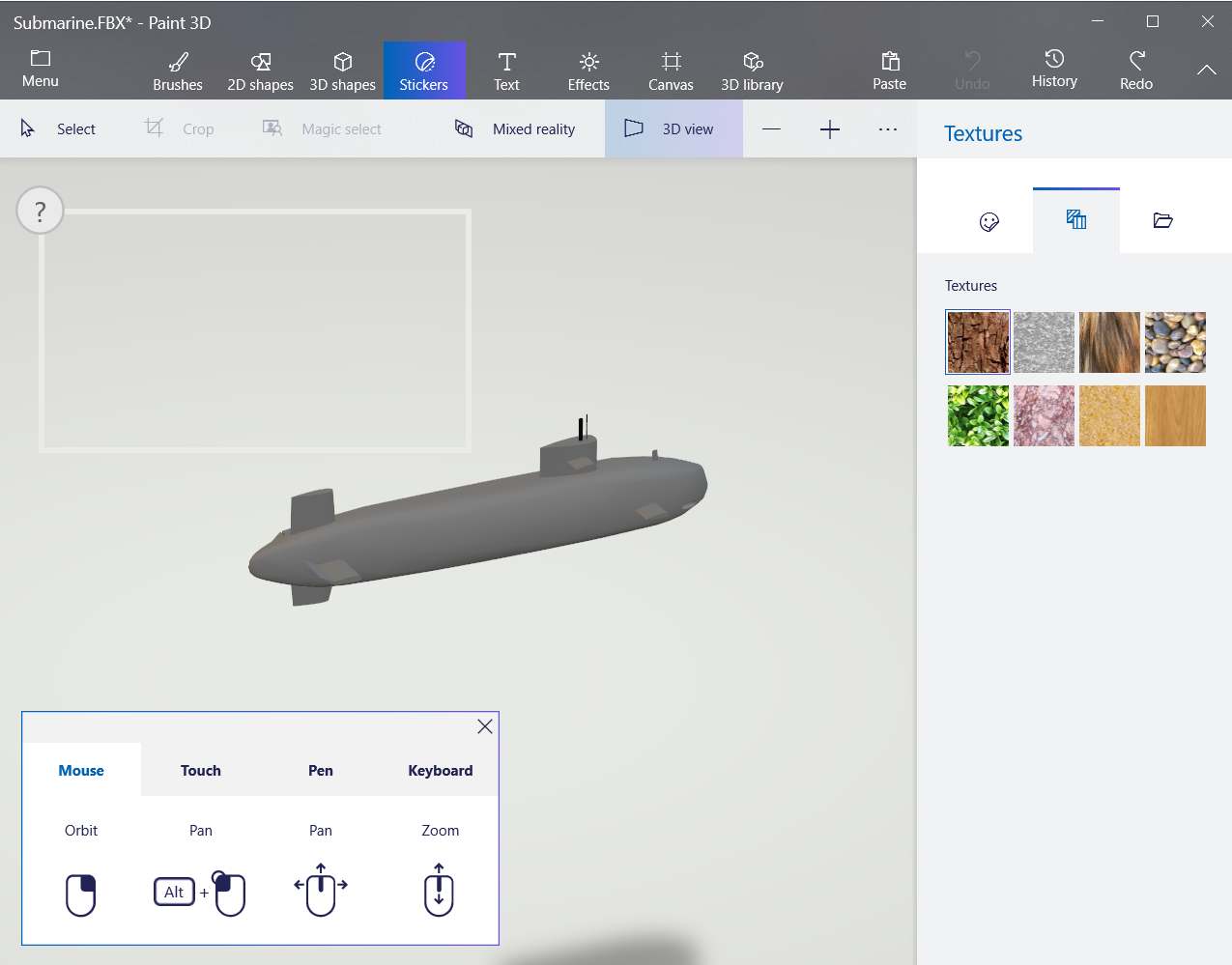
Для базового редактирования изображений известный всем Paint перемещается в Windows Store. Его замена, Paint 3D, используется по умолчанию. Он не только позволяет вам создавать, настраивать и украшать 3D-объекты, но вы также можете делиться ими с онлайн-сообществом Remix3D.com. Вы даже можете показать свои 3D-творения, смешанные с реальным фоном, с помощью камеры ПК. Редактирование 2D-изображений не забывается в приложении, несмотря на название; он отлично справляется со стандартным редактированием JPG, PNG и TIFF.
3D Viewer (ранее называвшийся Mixed Reality Viewer) ‒ это включенное приложение, которое будет играть центральную роль в стратегии Microsoft в отношении виртуальной реальности наряду с HoloLens и недорогими гарнитурами. Наряду с этим приложение просмотра может показывать ваши 3D-творения как часть реального мира с помощью веб-камеры. Вы даже можете прикрепить объект к поверхности, например к плечу!
Для технарей теперь доступно обновленное приложение «Терминал». Согласно блогу Microsoft, «Windows Terminal ‒ это новое, современное, быстрое, эффективное, мощное и продуктивное терминальное приложение для пользователей инструментов командной строки и оболочек, таких как Command Prompt, PowerShell и WSL». Вы можете скачать приложение в магазине приложений Microsoft Store.
OneDrive и Skype
Два облачных сервиса Microsoft ‒ OneDrive для онлайн-хранения и синхронизации и Skype для связи ‒ играют все более заметную роль в Windows 10. Есть важное различие между ними и аналогичным iCloud от Apple для macOS: их можно использовать на любой платформе. Существуют приложения Skype и OneDrive для устройств Mac, Android и iOS, а также для устройств Windows.
OneDrive Files On-Demand избавляет вас от загрузки всего на все компьютеры в вашей учетной записи; вместо этого в папке OneDrive отображается все, но файлы, которые находятся только в облаке, показывают значок облака в столбце состояния в проводнике. Хотя OneDrive отлично справляется с синхронизацией документов Office и параметров персонализации, а Skype — очень многофункциональный инструмент для общения, Microsoft еще предстоит проделать некоторую работу по их интеграции с Windows 10. Наконец-то вы можете делиться фотографиями из фотографий в OneDrive, но только если вы установите приложение OneDrive UWP. OneDrive по-прежнему может похвастаться очень полезной функцией Fetch: если вы включите ее, вы сможете удаленно просматривать любые папки через веб-интерфейс OneDrive.
OneDrive позволяет автоматически создавать резервные копии и синхронизировать пользовательские папки рабочего стола, документов и фотографий. Вы по-прежнему не можете назначить какую-либо папку в системе для резервного копирования, как это можно сделать с помощью Google Drive или SugarSync, но эти папки содержат большую часть того, что люди хотят защитить. В октябре 2019 года для всех пользователей была представлена новая функция личного хранилища OneDrive. Она использует надежное шифрование для защиты ваших наиболее важных файлов. Вам необходимо аутентифицировать свою учетную запись, чтобы открыть папку. Согласно сообщению Microsoft, «Personal Vault повышает надежность и безопасность, которые в настоящее время предлагает OneDrive, включая шифрование файлов при хранении и передаче, мониторинг подозрительной активности, обнаружение и восстановление программ-вымогателей, уведомление о массовом удалении файлов и восстановление, сканирование на вирусы при загрузке для известные угрозы и история версий для всех типов файлов «.
Приложение UWP Skype наконец-то полностью готово. Вы можете напрямую отвечать на сообщения Skype в Центре уведомлений, что, к счастью, избавляет вас от необходимости открывать еще одно приложение. У Windows есть потенциал для паритета с приложениями macOS Messaging и Facetime, но его пока нет. Решение для Mac по-прежнему более плавное, но Windows 10 становится все ближе, с возможностью ретрансляции SMS для Android через приложение-компаньон Your Phone. Также имейте в виду, что Skype — это полноценное автономное решение VoIP, которое может звонить на стандартные телефоны, в то время как Mac просто подключается к мобильному соединению iPhone и требует находящегося рядом телефона. Как и OneDrive, Skype работает на всех основных платформах, а не только на одной.
Режим планшета
Режим планшета — это урезанная, более удобная для сенсорного управления версия ОС с полноэкранным начальным экраном на основе плиток. После того, как вы отключите клавиатуру от планшета, такого как Surface Pro, или переведете трансформируемый ноутбук в режим планшета (часто путем поворота экрана назад), Windows выдает сообщение с вопросом, хотите ли вы переключиться в режим планшета, в котором меню «Пуск» и современные приложения становятся полноэкранными.
В этом режиме работают сенсорные жесты, такие как закрытие приложения путем смахивания вниз от верхнего края экрана, а представление «Все приложения» растягивается по экрану с большими плитками, поэтому к любому приложению проще перейти. Лично я считаю, что использование режима планшета на Surface Go безупречно. Проведение пальцем по бокам, чтобы открыть меню «Пуск» и Центр уведомлений, особенно удобно, как и большие плитки для запуска приложений.
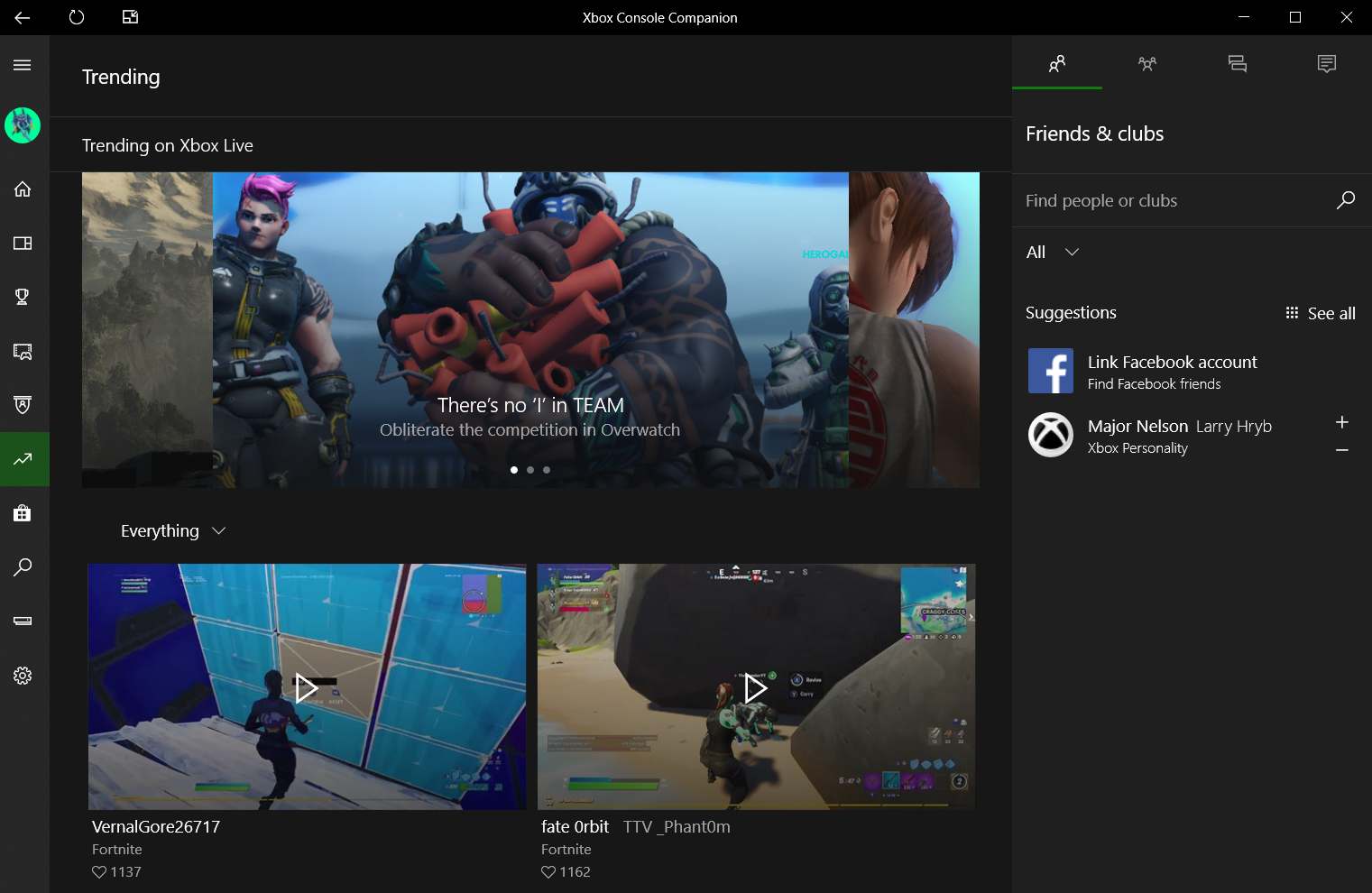
Магазины Xbox и Windows 10 были объединены, а инициатива Play Anywhere подразумевает, что вы можете покупать игры для одной платформы и играть в них на консоли или ПК. Прогресс игры синхронизируется между платформами. Начали появляться игры Play Anywhere, и с тех пор, как я последний раз проверял, список расширился, теперь он насчитывает 44 игры, и еще 5 «скоро появятся». Примечательными новинками являются Gears of War 4, Forza Horizon 4, Killer Instinct, ReCore и Resident Evil. Вы можете отслеживать доступные игры на странице Xbox Play Anywhere.
Если вы больше любите VR-игры и Steam, Mixed Reality для Steam VR уже полностью выпущен. Теперь у вас есть две базы для виртуальных сред смешанной реальности: SkyLoft присоединяется к Cliff House в качестве опции. В библиотеке Steam VR более 2000 наименований VR, и теперь у вас есть полдюжины гарнитур смешанной реальности на выбор, например, от Samsung, Acer и Dell.
Помимо приложения Xbox, движком 3D-видео в Windows 10 является DirectX 12, который, по мнению некоторых разработчиков игр, может открыть совершенно новый уровень реализма для игр. А Windows 10 позволяет отключить VSync и вместо этого включить AMD Freesync и Nvidia G-Sync в играх и приложениях универсальной платформы Windows (UWP). Это же обновление также разблокировало частоту кадров для игр UWP. Вы можете узнать больше о том, что Freesync, G-Sync и разблокированная частота кадров означают для Windows 10, на нашем дочернем сайте Extreme Tech.
Windows продолжает добавлять поддержку трассировки лучей DirectX, которая есть в последних видеокартах Nvidia. Это позволяет в реальном времени вычислять тени и отражения для более производительных и реалистичных игровых сцен.
Игровая панель Windows 10 (вызываемая клавишей Windows-G) позволяет вам входить в игровой режим по запросу, запускать потоковую передачу на Mixer.com и запись DVR, а также использовать элементы управления звуком. Теперь это полноценное приложение, которое также можно запустить из меню «Пуск». С майским обновлением 2020 года на игровой панели могут отображаться счетчик FPS и наложения достижений.
Игровой режим ОС высвобождает системные ресурсы для игры, в которую вы играете. Вы также можете управлять этой и другими игровыми функциями в специальном разделе «Игры» в настройках. Возможность трансляции игр на Mixer.com может похвастаться задержкой менее 1 секунды для более тесного взаимодействия с вашей аудиторией. Он также позволяет пользователям создавать свои собственные турниры для игроков на арене в Xbox Live в поддержку растущего увлечения киберспортом.
Не знаете, в какую игру играть? Выберите несколько из подборки первоклассных игр в разделе «Лучшие игры для ПК».
Безопасность и конфиденциальность
При настройке учетной записи Windows 10 вы можете настроить локальную учетную запись без учетной записи Microsoft, но при этом вы потеряете многие из лучших функций ОС. Тем не менее многие критики призвали Microsoft собирать данные об использовании по умолчанию, поэтому компания прояснила выбор конфиденциальности при настройке. Кроме того, панель конфиденциальности позволяет просматривать любые данные, сохраненные в вашей учетной записи Microsoft, и управлять ими.
Обновление за октябрь 2018 г. переименовало Центр безопасности Защитника Windows в просто Безопасность Windows. Он также получил страницу, показывающую стороннее программное обеспечение безопасности, которое вы установили, так же раздел «Текущие угрозы» стал более доступным и позволяет вам выставлять приложениям права доступа к контролируемым папкам (часть защиты системы от программ-вымогателей).
Встроенный антивирус в Windows 10 значительно улучшился по сравнению с несколькими последними версиями, даже получив полную оценку по последним оценкам AV-Test. Тем не менее, гуру безопасности PCMag Нил Дж. Рубенкинг по-прежнему рекомендует стороннее программное обеспечение безопасности для оптимальной защиты, поскольку оно имеет дело не только с вирусами.
ИТ-персонал может воспользоваться улучшенной защитой от угроз в Защитнике Windows (Windows Defender ATP) в Windows 10, которая предотвращает и отслеживает новые индикаторы атак. Для потребителей панель «Параметры безопасности» предлагает вариант защиты от программ-вымогателей с помощью параметра «Контролируемый доступ к папкам». Он также включает защиту от эксплойтов с такими функциями, как предотвращение выполнения данных и обязательный ASLR.
Защита Application Guard в Защитнике Windows доступна пользователям Windows 10 Pro; она может предотвратить даже сложные целевые атаки. Защитник Windows может планировать регулярные проверки системы и показывать уведомления об угрозах. Что касается последнего обновления, щелчок правой кнопкой мыши по значку Защитника на панели задач предлагает варианты сканирования на вирусы, обновления определений вирусов и т.д.
Функция динамической блокировки позволяет вам выйти из системы в зависимости от близости вашего Bluetooth-сопряженного смартфона с помощью динамической блокировки. Я пробовал это с Surface Book и своим iPhone X. После того, как я отошел примерно на 50 шагов, Surface, конечно же, переключился в режим блокировки экрана. Это функция безопасности, поскольку она отключает вас только тогда, когда вас нет, но не включает, когда вы приближаетесь.
Как и Firefox, Edge теперь блокирует запуск Flash, если вы не дадите ему зеленый свет, нажав на значок головоломки. Вы также можете всегда разрешать использование Flash, но почему бы не воспользоваться этой дополнительной мерой защиты?
Вы также можете повысить свою конфиденциальность и безопасность, установив программное обеспечение специализированный сетевой шлюз. Это шифрует ваши данные и скрывает ваш IP-адрес от злоумышленников. Это также не позволяет вашему собственному интернет-провайдеру собирать данные о ваших просмотрах для создания вашего профиля. Инструкции по настройке специализированный сетевой шлюз см. В разделе Как настроить и использовать специализированный сетевой шлюз.
Родительский контроль в Windows 10 извлекает выгоду из последних обновлений. Семейные настройки, такие как блокировка сайтов, теперь действуют в Windows, Xbox и мобильных приложениях Microsoft, таких как Android Launcher и Edge browser. Инструменты также позволяют родителям ограничивать расходы в магазинах Xbox и Windows, а также ограничивать и контролировать время использования экрана. С Microsoft 365 родительский контроль теперь распространяется и на мобильные телефоны, и на компьютеры.
Встроенный Linux
С обновлением May 2020 Update Windows 10 поставляется с полным ядром Linux внутри с WSL 2 (подсистема Windows для Linux). В основном представляет интерес для разработчиков, поддержка Linux по-прежнему не позволяет вам устанавливать графические пользовательские интерфейсы, подобные интерфейсу Ubuntu, но она основана на командной строке и теперь полностью совместима. Вы можете установить дистрибутивы Linux (без графического интерфейса) из Microsoft Store. Новая версия WSL значительно быстрее своей предшественницы, а также поддерживает обработку графическим процессором.
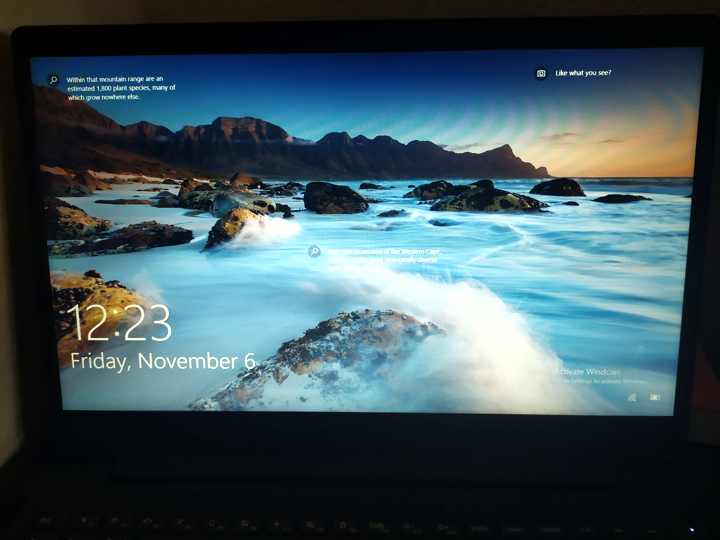
Windows Hello
Биометрическая аутентификация Windows Hello поддерживается на ПК, оснащенных 3D- и ИК-камерой, такими как устройства Intel RealSense. Вы также можете использовать сторонние биометрические устройства входа в систему, такие как считыватель отпечатков пальцев Eidon Mini и браслет от Nymi, который идентифицирует вас по вашей уникальной подписи сердцебиения. Одно устройство, с которое показало отличную совместимость с Hello, ‒ это веб-камера Logitech Brio 4K. В последнем обновлении вы можете настроить Hello с экрана блокировки.
Что касается программного обеспечения, универсальные приложения Windows и веб-сайты, которые вы просматриваете в Edge, также могут использовать Hello для аутентификации, аналогично идентификации себя на iPhone или Apple Watch с помощью Apple TouchID. Приложения, поддерживающие Hello, включают Dropbox и iHeartRadio.
Что будет дальше с Windows 10?
Генеральный директор Microsoft Сатья Наделла представил видение современной персонально-ориентированной ОС, которая выходит за рамки традиционных ПК. Похоже, это сервисная платформа с постоянным подключением, основанная на облачной платформе Azure и вычислительной платформе AI. В настоящее время она находится на стадии задумки. Также среди наблюдателей за Windows было много разговоров о «Windows Lite» и «Windows Core». Это якобы грядущие упрощенные и модульные версии ОС соответственно. Сама Microsoft пока ничего не говорила об этих разработках.
Радикально новое предложение Windows, Windows 10X, будет работать на устройствах с двумя экранами, таких как грядущий Surface Neo, а также на устройствах от ASUS, Dell, HP и Lenovo. Neo находится на удержании, но Windows 10X будет работать не только с двумя экранами, но и обеспечит более простой интерфейс, чтобы конкурировать с Chrome OS.
Те, кто интересуется будущим ОС, имеют больше привилегий, чем поклонники любого другого программного обеспечения: они могут присоединиться к программе предварительной оценки Windows и испытать функции будущих обновлений за несколько месяцев до их выпуска. Вы можете подписаться на каналы быстрого или медленного предварительного просмотра, причем первый вариант менее стабилен, чем второй. На этой странице Flight Hub вы узнаете, какие функции включены в каждый канал.
Из-за подхода реализуемого Microsoft для Windows 10 «программное обеспечение как услуга» новые функции иногда появляются между основными обновлениями, поэтому функции могут появиться, когда они будут готовы, даже между основными выпусками. Хорошими примерами на сегодняшний день являются внешний вид Fluent Design в нескольких стандартных приложениях, обновленные элементы управления Family, новые функции приложения Photos и новые значки программ по умолчанию.
Окна возможностей
Независимо от того, используете ли вы свой голос с Cortana, жестикулируете на сенсорном экране, пишете цифровым пером, строите 3D-модель или играете в компьютерную игру класса AAA, Windows 10 предлагает множество вариантов. Платформа также предлагает большинство форм-факторов, от крошечного Raspberry Pi до массивных игровых ПК, от большой Surface Studio до гигантского Surface Hub. Добавьте к этим совершенно новым устройствам Windows, таким как гарнитуры HoloLens и Mixed Reality. Единственная слабость устройства Windows 10 ‒ это несуществующая экосистема Windows Mobile, хотя для устройств iOS и (особенно) Android доступно все больше и больше интеграций, включая приложение Your Phone, а также мобильные приложения Edge, Office, OneDrive и Skype для этих платформ. .
Windows 10 знакома, новаторская и адаптируется к размеру и возможностям оборудования, на котором она работает. Благодаря тому, что Windows 10 включает в себя так много захватывающих новых технологий, оставаясь при этом знакомой и интуитивно понятной единственная ОС, которая может с ней конкурировать ‒ это отполированная и впечатляющая своей лаконичностью macOS. Чтобы сравнить их, вы можете прочитать Windows vs MacOS vs Chrome OS vs Ubuntu Linux: какая операционная система лучше?